7 najważniejszych wskazówek, jak przyspieszyć działanie systemu Windows 10!
Opublikowany: 2019-05-29Jako specjalista ds. technologii zwykle spędzałem ponad pół dnia na komputerach online. Tutaj wykorzystuję ten czas, aby służyć moim klientom, prowadzić badania online, komunikować się z ludźmi, zbierać dane i nie tylko. Największą korzyścią płynącą z bycia w branży technologicznej jest to, że jesteś na bieżąco ze wszystkimi zmianami zachodzącymi w branży. Ta aktualizacja wiedzy zawiera najnowsze informacje i rozwiązania dotyczące typowych problemów z systemem.
Tutaj jeden z takich problemów został dobrze rozwiązany dzięki konsekwentnym badaniom nad tym, jak przyspieszyć działanie systemu Windows 10. Szczerze mówiąc, uwielbiam systemy Windows, ponieważ pracują na prostym interfejsie, oferując jednocześnie najbardziej zaawansowane funkcje. W tym artykule podzieliłem się swoim doświadczeniem w radzeniu sobie z typowymi problemami z wydajnością systemu Windows i jak sobie z nimi radziłem. Zawiera 10 najlepszych wskazówek, które pomogą przyspieszyć działanie komputera z systemem Windows 10.
- Wypróbuj Oczyszczanie dysku:
- Defragmentuj dysk twardy:
- Wyłącz efekty wizualne:
- Wyłącz niepotrzebne programy startowe:
- Zaktualizuj sterowniki:
- Odinstaluj niepotrzebne aplikacje i programy:
- Usuń inne niepotrzebne pliki:
Wypróbuj Oczyszczanie dysku:
Śmieci gromadzone przez dłuższy czas w systemie mogą mieć różne formy i z różnych powodów. Te niepotrzebne pliki mogą obejmować pliki tymczasowe, pamięć podręczną i pliki cookie, pliki dziennika, przestarzałe pliki systemowe, pliki APK, pobrane pliki programów, pliki optymalizacji dostarczania, pliki z kosza i inne. Jeśli znajdziesz te pliki zgromadzone na komputerze, nadszedł czas, aby się ich pozbyć za pomocą wbudowanego narzędzia do czyszczenia dysku. To inteligentne narzędzie pomaga błyskawicznie skanować, wykrywać i usuwać wszystkie niepotrzebne pliki z komputera. Pomaga także przyspieszyć działanie systemu Windows 10, zapewniając lepsze wrażenia użytkownika. Aby skorzystać z funkcji Oczyszczanie dysku, wypróbuj te proste czynności.
- Przejdź do pola wyszukiwania.
- Tutaj wyszukaj i wybierz „oczyszczanie dysku”.
- Wybierz dysk w wyskakującym okienku, który chcesz wyczyścić.
- Teraz wybrany dysk zostanie przeskanowany, aby wyświetlić wyniki skanowania w osobnym oknie Oczyszczanie dysku.
- Tutaj przejrzyj pliki na liście, aby znaleźć pliki, które chcesz usunąć.
- Aby usunąć dowolny z tych plików, po prostu wybierz go i dotknij OK, aby natychmiast go usunąć.
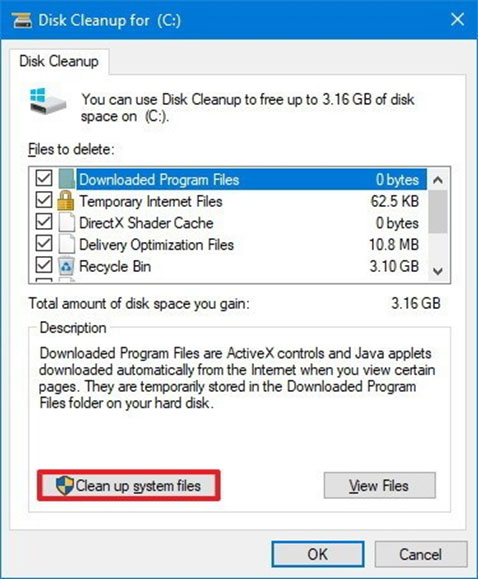
Oprócz znajdowania i usuwania niepotrzebnych plików, to narzędzie pomaga również znajdować i usuwać przestarzałe i stare pliki systemowe. Wypróbuj te kroki, aby pozbyć się tych niepotrzebnych plików systemowych.
- Kliknij przycisk „Oczyść pliki systemowe” w lewym dolnym rogu.
- Wybierz dysk, który chcesz wyczyścić.
- Wybierz pliki systemowe, które chcesz usunąć.
- Wciśnij OK.
Zalecane dla Ciebie: 7 doskonałych programów do edycji dokumentów, których możesz użyć.
Defragmentuj dysk twardy:
To kolejny skuteczny krok, aby system Windows 10 działał szybciej. Twoja pamięć masowa systemu z czasem staje się zaśmiecona, gdy ciągle instalujesz i odinstalowujesz programy. Pozostawia pliki zero bajtowe i inne pozostałości po odinstalowanym programie. Z czasem te niepotrzebne dane zaczynają stwarzać problemy z wydajnością systemu. Dlatego najlepszą praktyką jest defragmentacja pamięci systemowej za pomocą wbudowanego narzędzia do defragmentacji. Aby skorzystać z tej funkcji, wykonaj następujące kroki.
- Otwórz okno Uruchom, naciskając klawisz Windows + R.
- Wpisz dfrgui i naciśnij Enter.
- Tutaj znajdziesz okno Optymalizuj dyski.
- Wybierz dysk, który chcesz defragmentować i optymalizować.
- Naciśnij przycisk Optymalizuj. Natychmiast zdefragmentuje wybrany dysk i pomoże zwiększyć wydajność komputera.
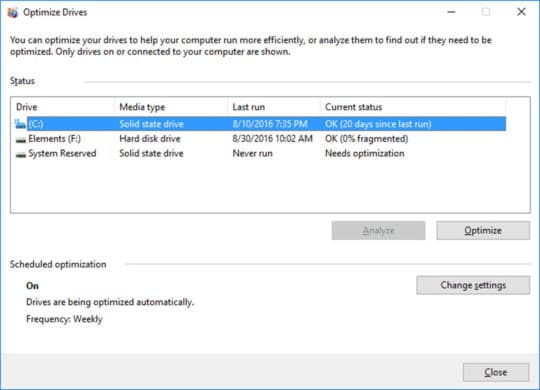
Wyłącz efekty wizualne:
Po wykonaniu tego kroku możesz łatwo zoptymalizować swój komputer, aby uzyskać lepszą wydajność. Możesz użyć tego kroku, aby natychmiast zarządzać niepotrzebnymi efektami wizualnymi lub je wyłączać. Tutaj system Windows pomoże Ci ustawić najlepsze ustawienia efektów wizualnych w systemie, aby zmniejszyć dodatkowe obciążenie komputera. Aby skorzystać z tej funkcji, wypróbuj te czynności.
- Przejdź do pola wyszukiwania.
- Tutaj wpisz cpl i naciśnij enter.
- Teraz wyświetli się nowe okno Właściwości systemu.
- W tym oknie dotknij zakładki Zaawansowane.
- Kliknij Ustawienia w sekcji Wydajność.
- Stuknij w Efekty wizualne i zaznacz opcję „Dostosuj, aby uzyskać najlepszą wydajność”.
- Naciśnij Zastosuj i OK.
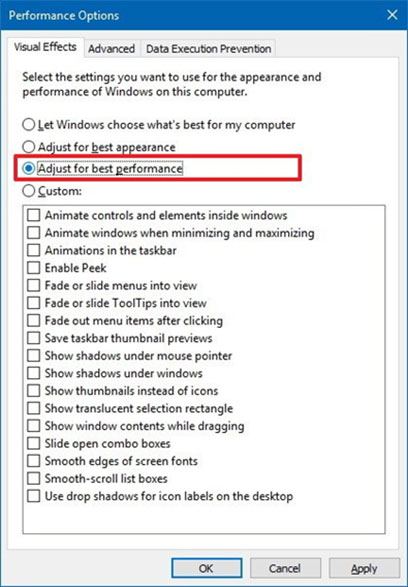

Wyłącz niepotrzebne programy startowe:
Gdy niepotrzebne aplikacje i programy są uruchamiane podczas uruchamiania, nie tylko wydłuża to czas uruchamiania, ale także zajmuje więcej czasu na zamknięcie. Tutaj wiele niepotrzebnych programów uruchamia się podczas procesu uruchamiania, który obejmuje stare i przestarzałe programy oraz elementy typu bloatware. Dlatego najlepszą praktyką jest wyłączenie uruchamiania wszystkich takich elementów na początku. Pomoże to również zaoszczędzić zasoby systemowe i przyspieszyć działanie systemu Windows 10. Aby wyłączyć te elementy z programu startowego, wykonaj następujące kroki.
- Otwórz okno Uruchom, naciskając klawisz Windows + R.
- Wpisz msconfig i naciśnij Enter, aby otworzyć okno konfiguracji systemu.
- Wybierz kartę Uruchamianie.
- Stuknij opcję Otwórz Menedżera zadań. Wyświetli wszystkie elementy startowe w formacie listy.
- Przejrzyj elementy, aby znaleźć te, które chcesz wyłączyć.
- Tutaj wybiera element, który chcesz wyłączyć i naciśnij przycisk Wyłącz. Alternatywnie kliknij prawym przyciskiem myszy wybrany program i wybierz Wyłącz.
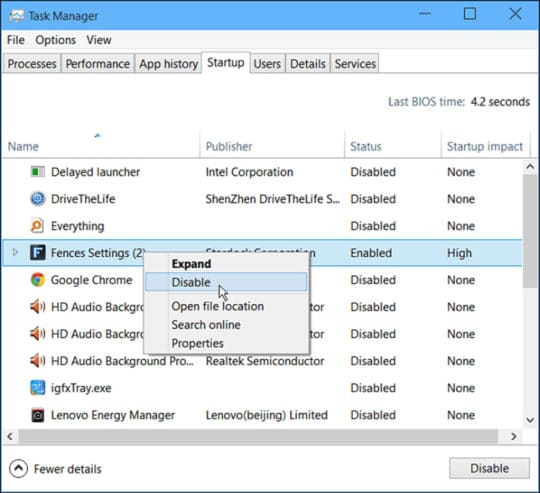
Zaktualizuj sterowniki:
Aktualizacja sterowników to kolejny skuteczny krok, aby system Windows 10 działał szybciej. Nieaktualne sterowniki nie tylko negatywnie wpływają na prędkość systemu, ale mogą również powodować problemy, takie jak awarie, zawieszanie się i inne. Tutaj otrzymujesz regularne powiadomienia o aktualizacji sterowników, a nawet masz szansę zaktualizować sterowniki za pośrednictwem aktualizacji systemu Windows. Jeśli przegapiłeś te kroki, sugerujemy wykonanie poniższych kroków, aby zaktualizować sterowniki w systemie Windows.
- Wyszukaj i wybierz Menedżera urządzeń z pola wyszukiwania na pasku zadań.
- W oknie Menedżera urządzeń wyszukaj i wybierz kategorię urządzenia, dla którego chcesz zaktualizować sterownik.
- Rozwiń kategorię i kliknij ją prawym przyciskiem myszy.
- Tutaj wybierz opcję „Aktualizuj oprogramowanie sterownika”.
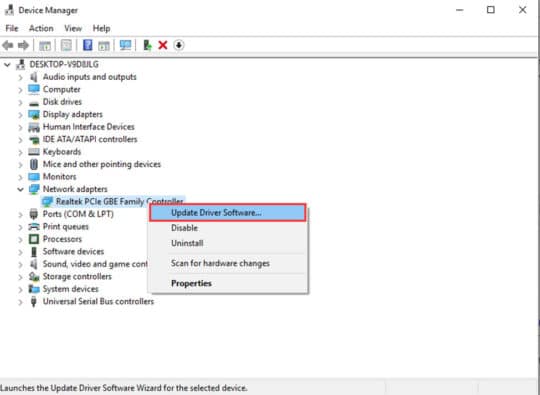
Wyświetli ci dwie opcje:
- Najpierw „Wyszukaj automatycznie zaktualizowane oprogramowanie sterownika”, które pomaga automatycznie aktualizować nieaktualne sterowniki.
- Po drugie, „Przeglądaj mój komputer w poszukiwaniu oprogramowania sterownika”, które pomaga przeglądać lokalizację w systemie, aby pomóc w aktualizacji wybranego sterownika.
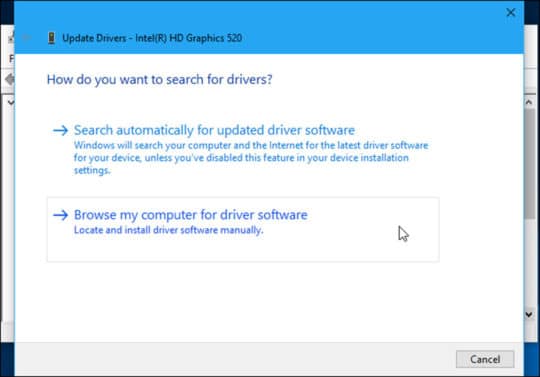
Oprócz wbudowanego narzędzia możesz również wypróbować najlepsze oprogramowanie do aktualizacji sterowników, aby automatycznie aktualizować wszystkie nieaktualne sterowniki na komputerze z systemem Windows 10.
Możesz także polubić: 5 najłatwiejszych wskazówek, jak zwolnić miejsce na dysku w systemie Windows 10.
Odinstaluj niepotrzebne aplikacje i programy:
Wykonując ten krok, nie tylko uda Ci się zwolnić cenne zasoby systemowe, ale także pomoże Ci przyspieszyć działanie systemu Windows 10. Tutaj możesz użyć tego kroku, aby natychmiast znaleźć i odinstalować wszystkie stare i przestarzałe programy oraz elementy typu bloatware. Aby to zrobić, wykonaj następujące kroki.
- Wyszukaj i wybierz "Aplikacje i funkcje" z pola wyszukiwania na pasku zadań.
- Tutaj znajdziesz wszystkie programy zainstalowane na twoim komputerze w formie listy.
- Sprawdź i przejrzyj te elementy, aby po prostu wybrać te, które chcesz odinstalować.
- Po wybraniu programu do odinstalowania po prostu naciśnij przycisk Odinstaluj, aby natychmiast pozbyć się wybranego elementu.
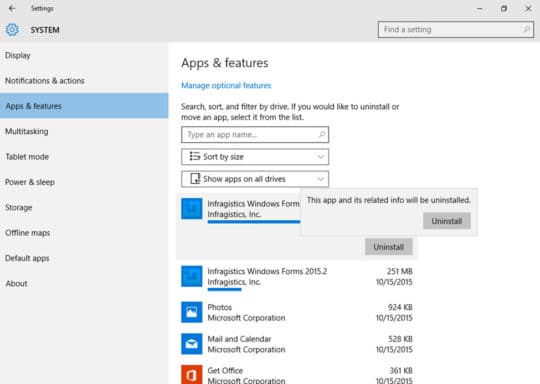
Usuń inne niepotrzebne pliki:
Oprócz innych niepotrzebnych plików możemy wyczyścić za pomocą wbudowanego narzędzia do czyszczenia dysku, możemy również znaleźć i wyczyścić identyczne pliki w naszych systemach. Tutaj zduplikowane pliki gromadzą się z czasem w dużych ilościach w postaci cyfrowych śmieci i zajmują cenne miejsce na dysku oraz spowalniają system. Podczas gdy ręczne czyszczenie tych identycznych plików może zająć dużo czasu i wysiłku, narzędzia do wyszukiwania duplikatów plików są natychmiastowym rozwiązaniem do znajdowania i usuwania duplikatów plików. Te zaawansowane narzędzia pomagają w automatycznym dokładnym czyszczeniu i deduplikacji pamięci urządzenia. Zmniejsza potrzebę ręcznego czyszczenia, dzięki czemu oszczędza również Twój czas.
System Windows oferuje mnóstwo przydatnych wbudowanych funkcji, które pomogą Ci wyczyścić i zoptymalizować miejsce na dysku. W tym artykule szczegółowo omówiliśmy niektóre z tych skutecznych kroków. Możesz również podzielić się swoimi doświadczeniami, próbując wykonać te kroki w komentarzach poniżej.
Ten artykuł został napisany przez Yogesha Sharma. Jest związany z blogiem Systweak jako analityk SEO i autor treści technicznych. Bardzo interesuje go pisanie blogów technicznych na temat oprogramowania ransomware, wirusów, Windows i Mac. Możesz go również znaleźć na platformach społecznościowych, takich jak Facebook, Twitter i LinkedIn.
